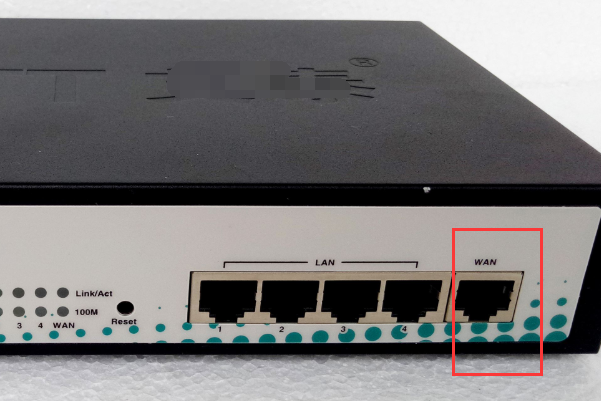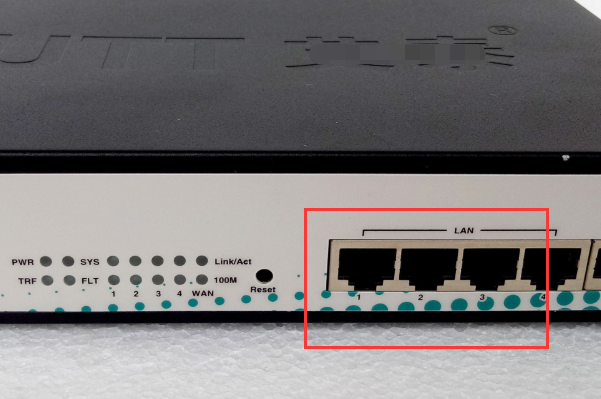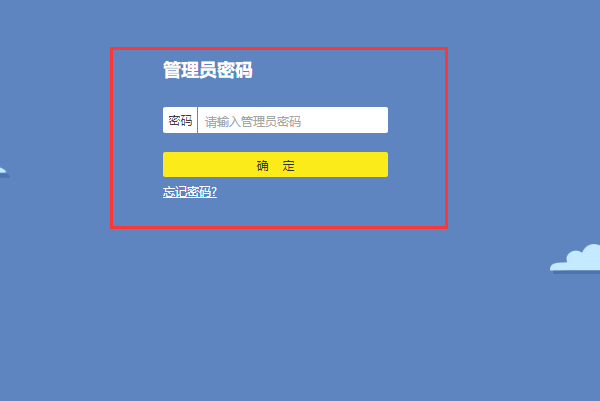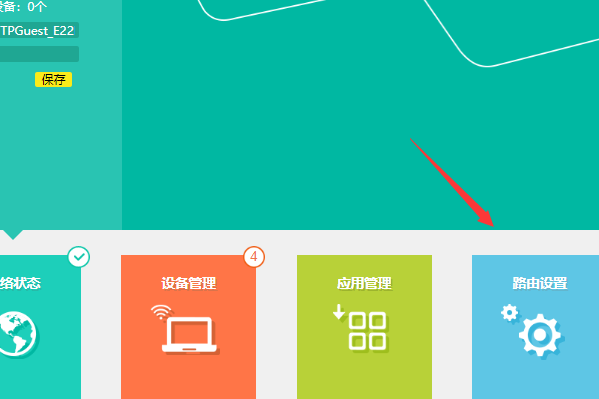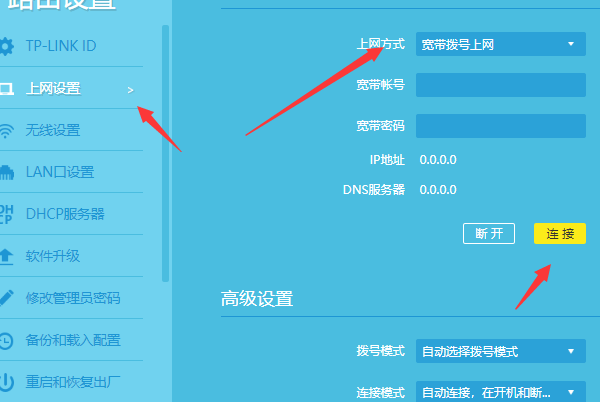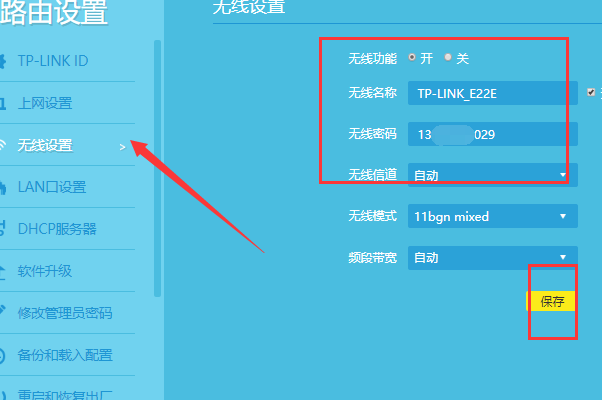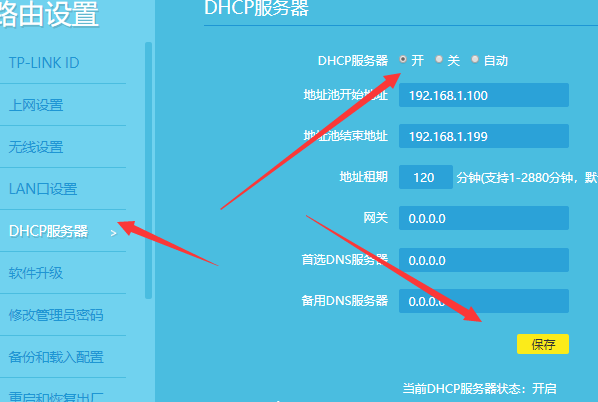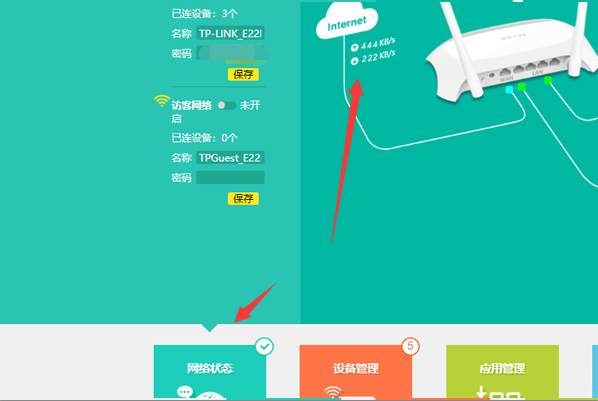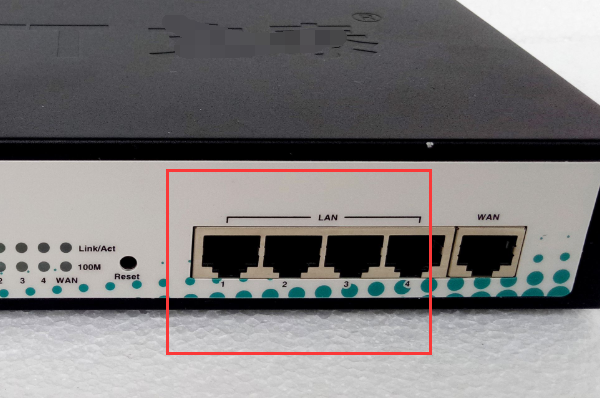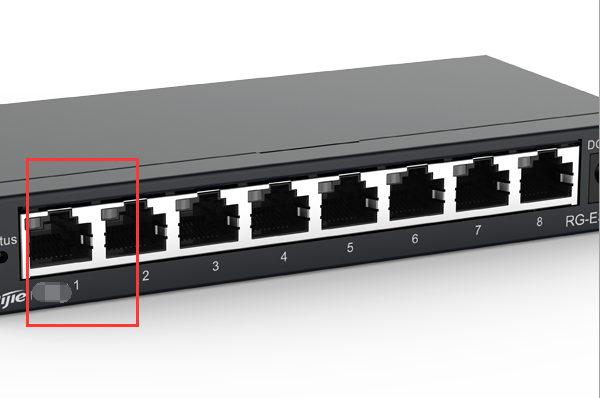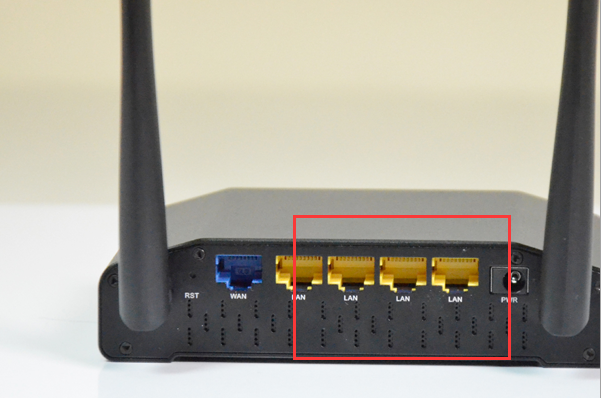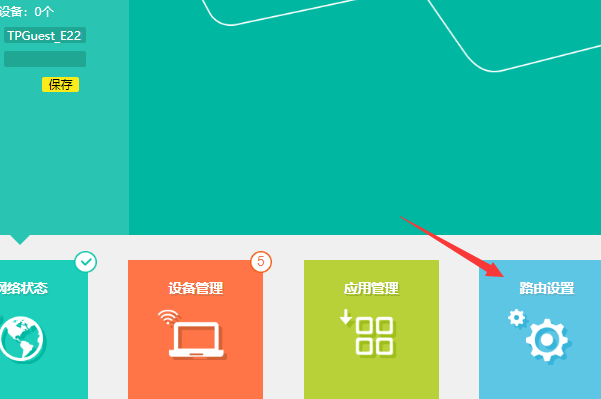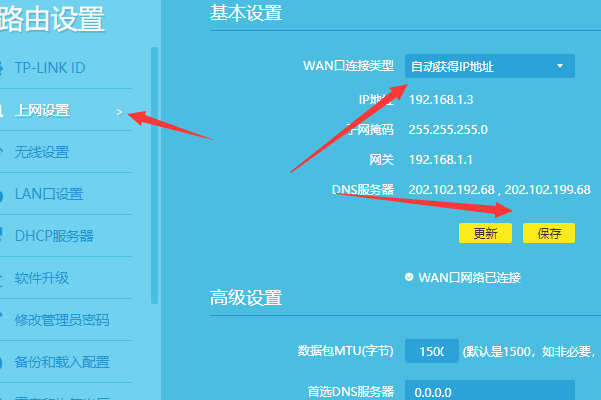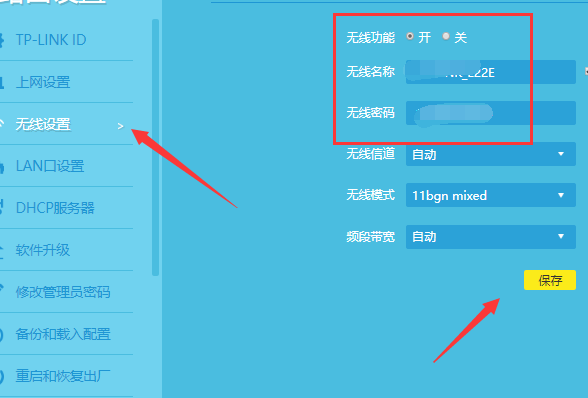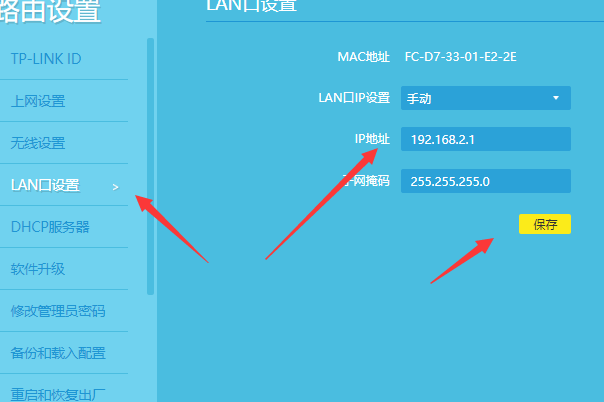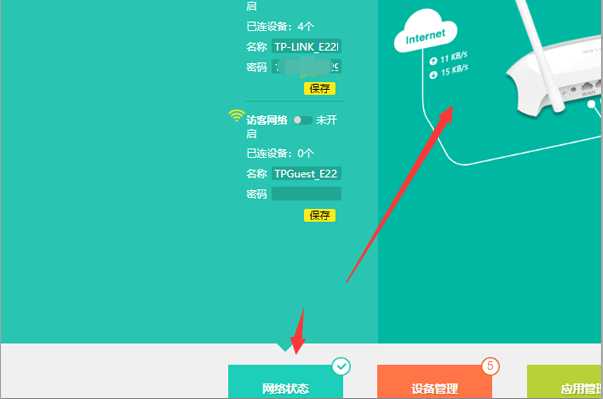根据问题的描述所有的网线均插在交换机上,此时网线的接线顺序可以使光猫到路由器到交换机,如还需要加装无线路由器可以在交换机延伸到其他位置的网线上加装。具体的连接设置方法如下:
1、使用光猫LAN口的网线插入一个路由器的WAN口(该路由器可以放置在机房)。
2、再使用一根网线插入该路由器的LAN并与电脑进行连接。
3、此时在电脑的浏览器地址栏中输入该路由器背面标记的IP地址按回车以后输入密码登录进入。
4、进入该路由器以后点击路由设置进入。
5、在出现的设置界面中选网络连接方式为拨号上网,输入上网账号和密码点击连接。
6、如需要设置无线,点击无线设置勾选开启无线功能,输搭肢入无线名称和密码点击保存。
7、再点击DHCP服务器,勾选开启DHCP功能点击保存。
8、此时点击陆族网络状态就可以看到已经连接上了光猫并可以上网了。
9、第一个路由器设置完成并可以上网以后,使用一根网线插入该路由器的LAN口。
10、连接路由器LAN口网线的另外一头接入到交换机空置的接口处,此时形成线路布局即为光猫连接路由器通常,并通过网线将网络数据传输到交换机早枝弊,再在交换机内部将相关网络信号传输到插在该交换机上的其他网线。
11、断开端脑与第一个路由器的连接,使用网线插入第二个路由器的LAN口并与电脑连接。
12、在电脑浏览器地址栏中输入该无线路由器IP和密码登录进入以后点击路由设置。
13、在上网设置界面中,选择自动获取IP地址点击保存。
14、点击无线设置,勾选开启无线功能输入无线名称和密码点击保存。
15、点击DHCP服务器,开启DHCP功能以后点击保存。
16、再点击LAN口设置,在出现的IP地址设置界面输入不同于第一个路由器的IP地址如192.168.2.1点击保存。
17、此时找到需要加装该无线路由器的位置,将从交换机的延伸出来的网线插入该无线路由器的WAN口。
18、点击该路由器后台的网络状态可以看到已经连接上了交换机和前面的主路由并可以上网了。
19、最终形成的网络连接示意图如下。
标签:光猫,路由器,连接